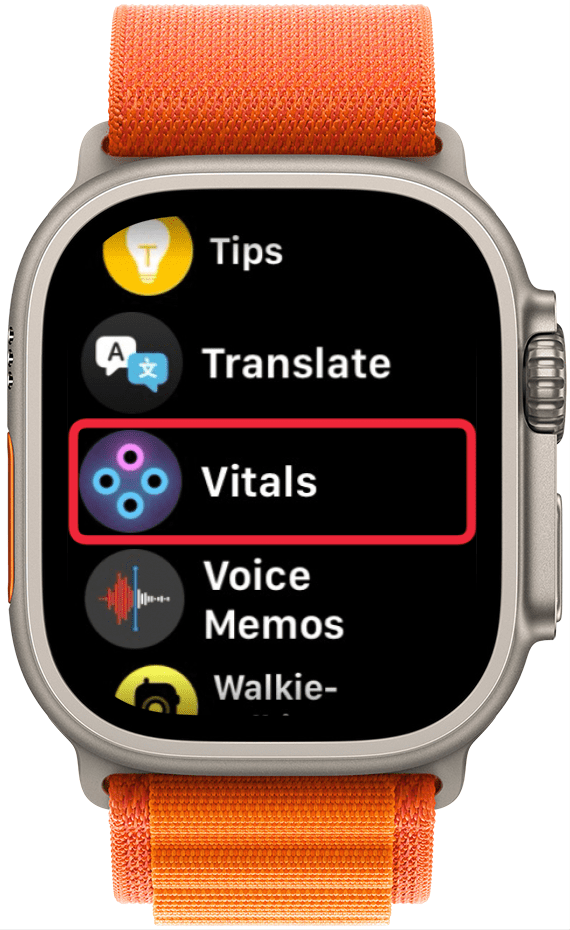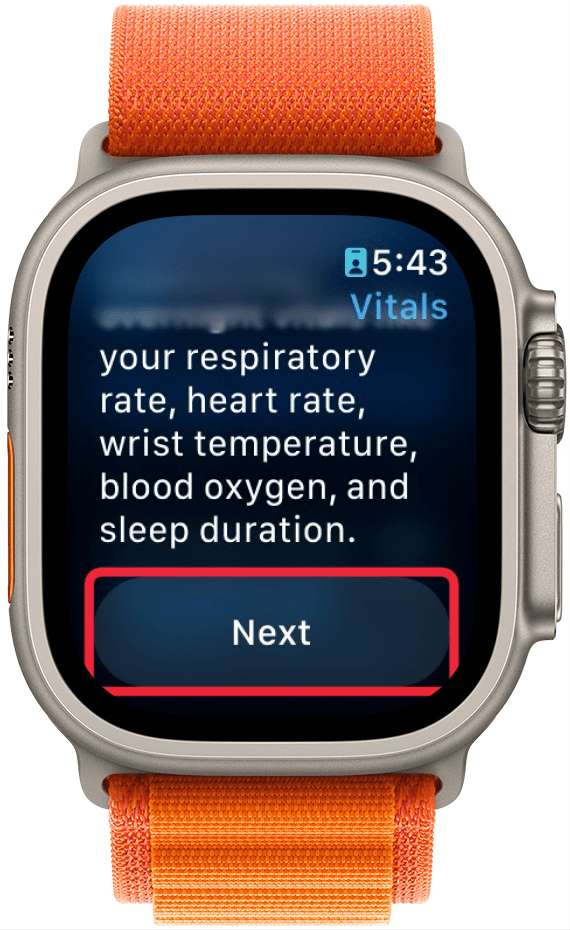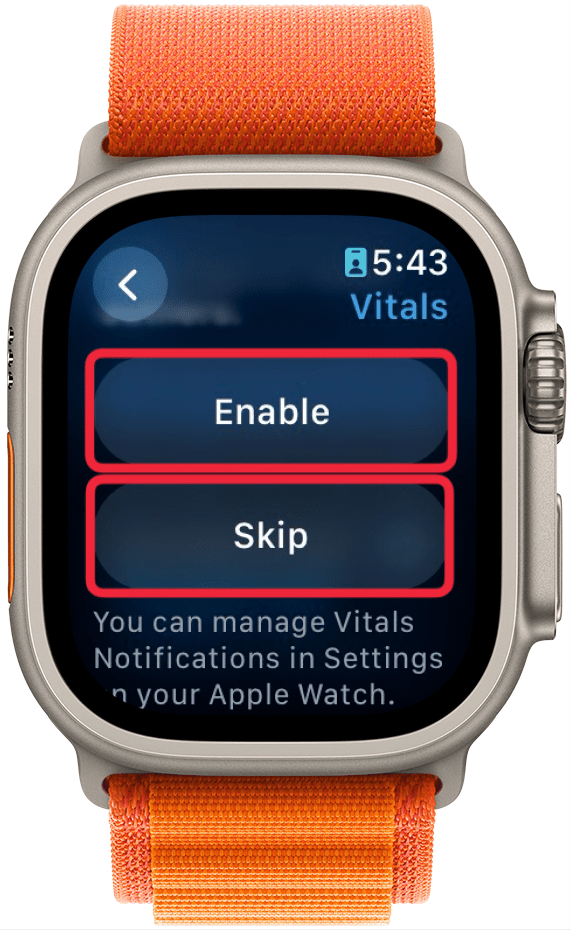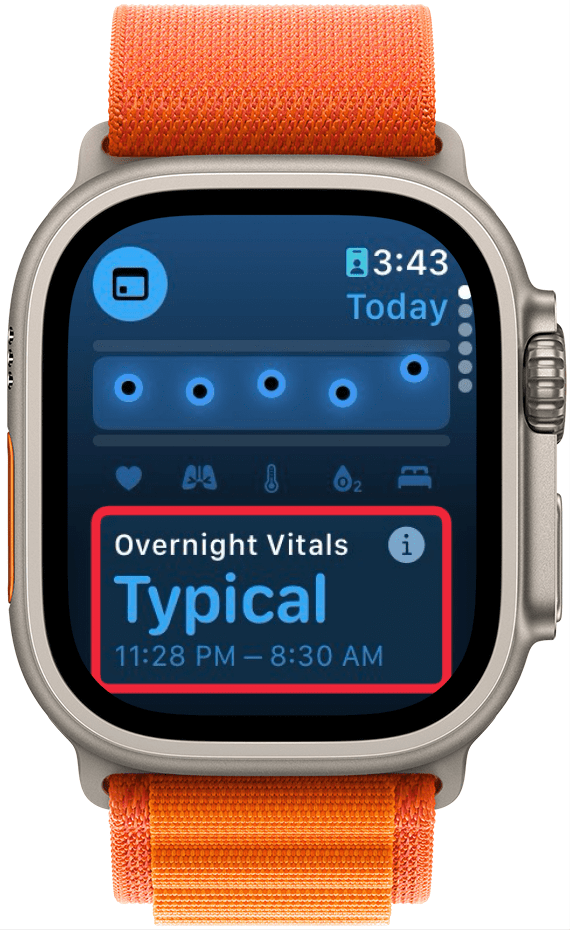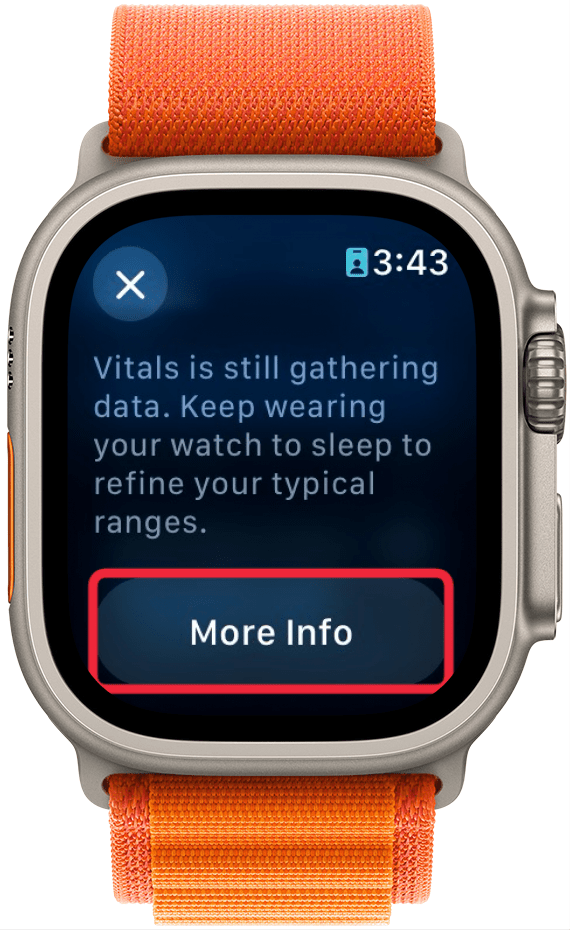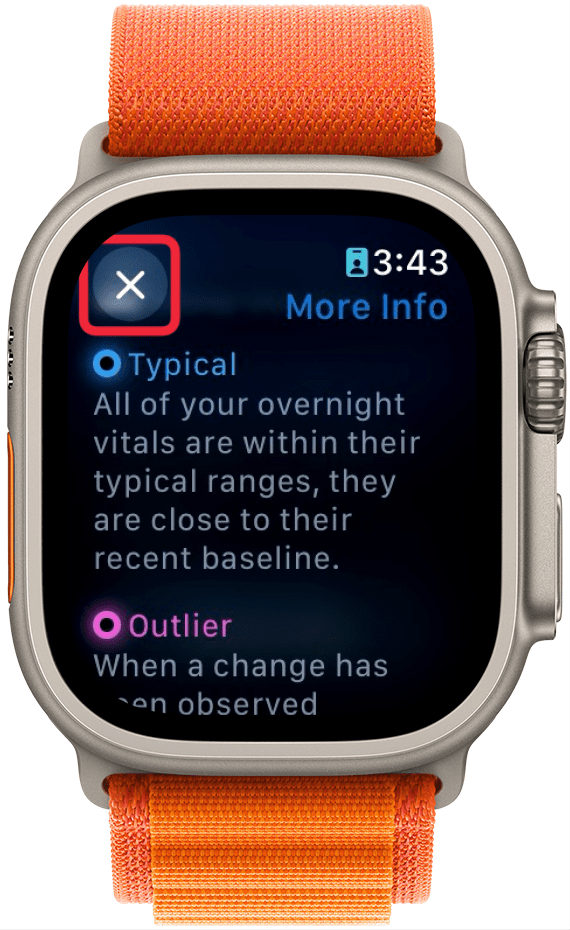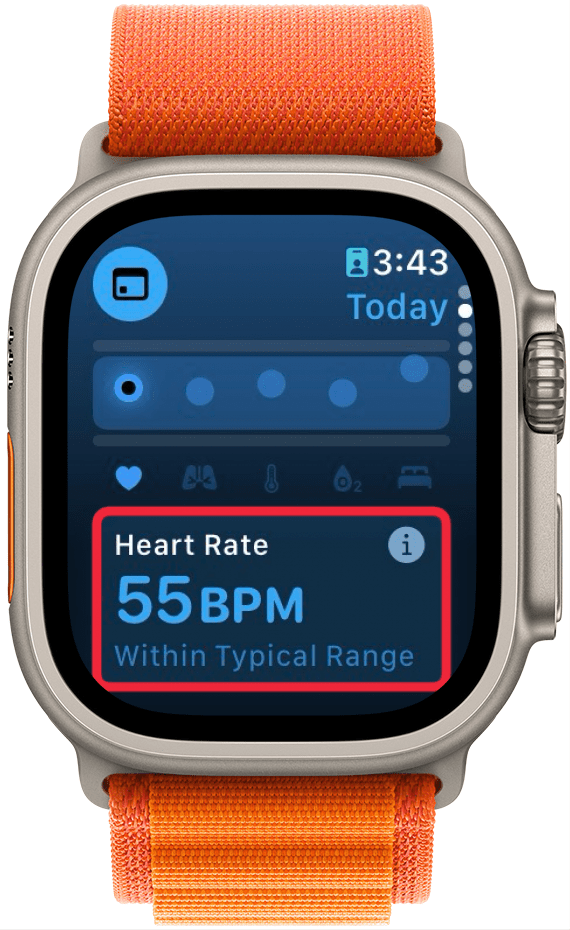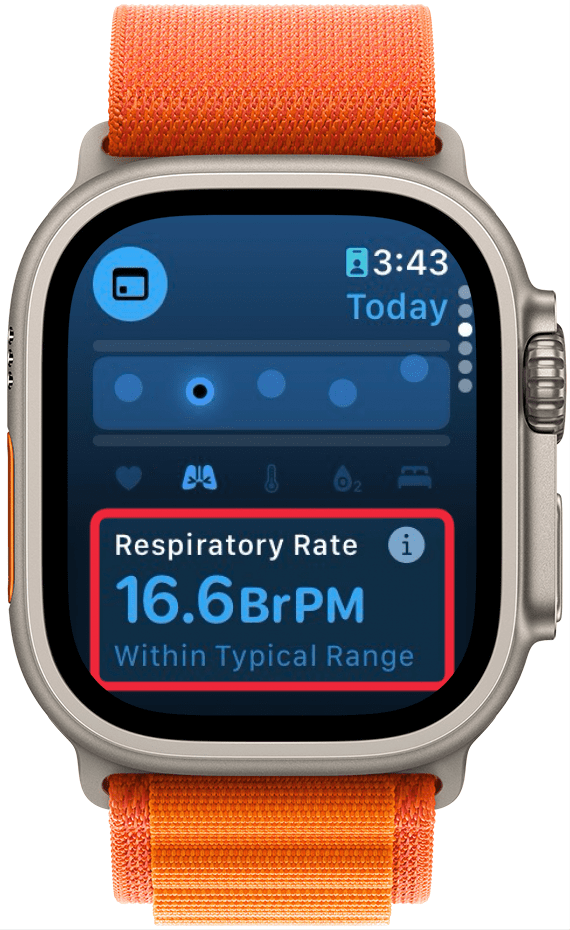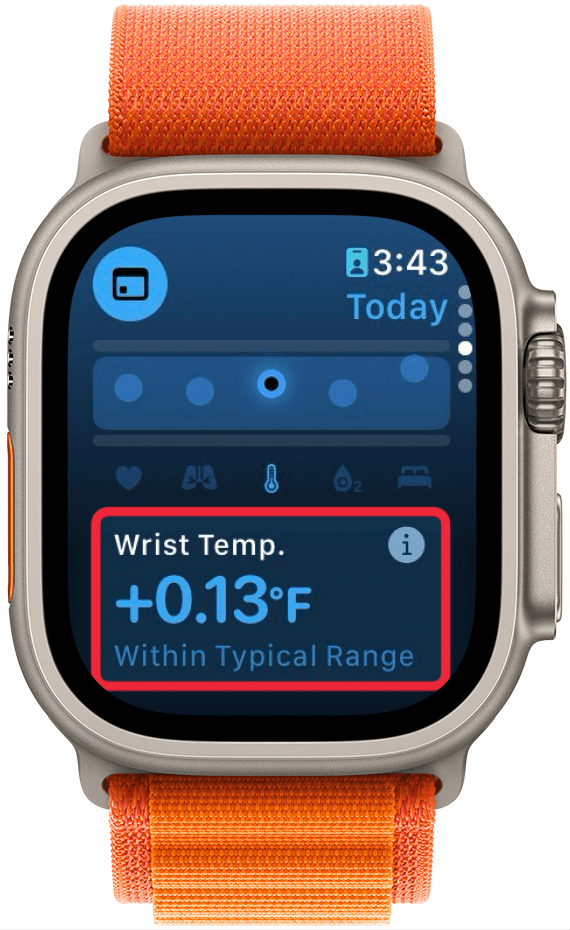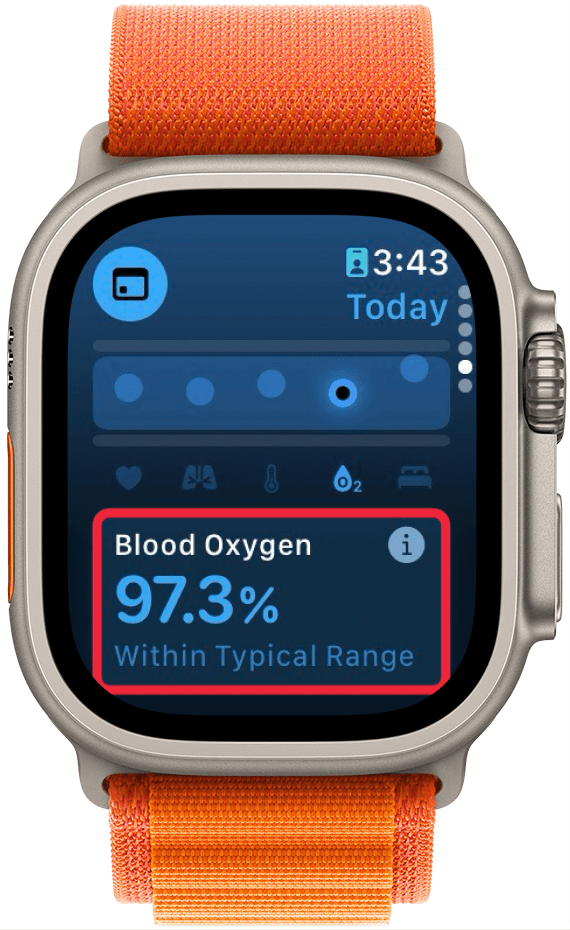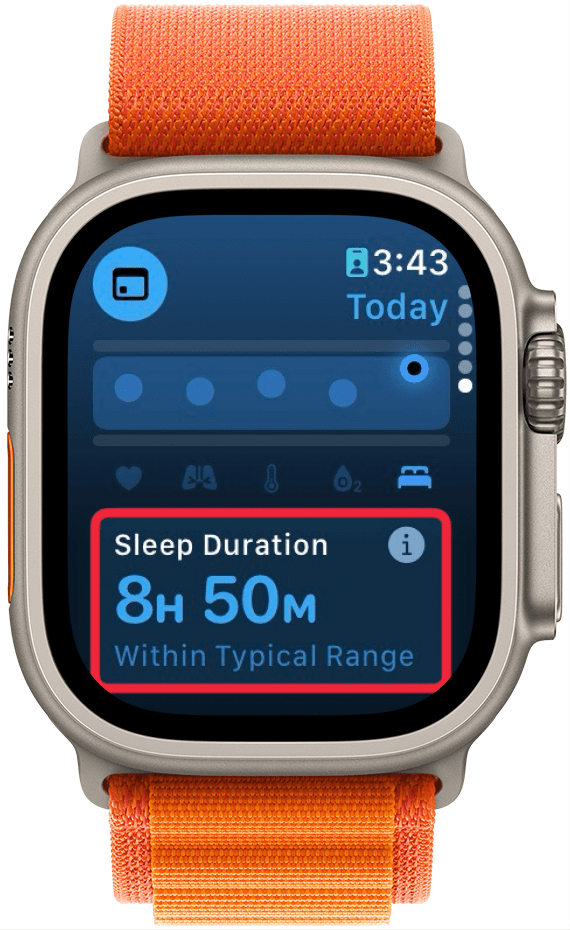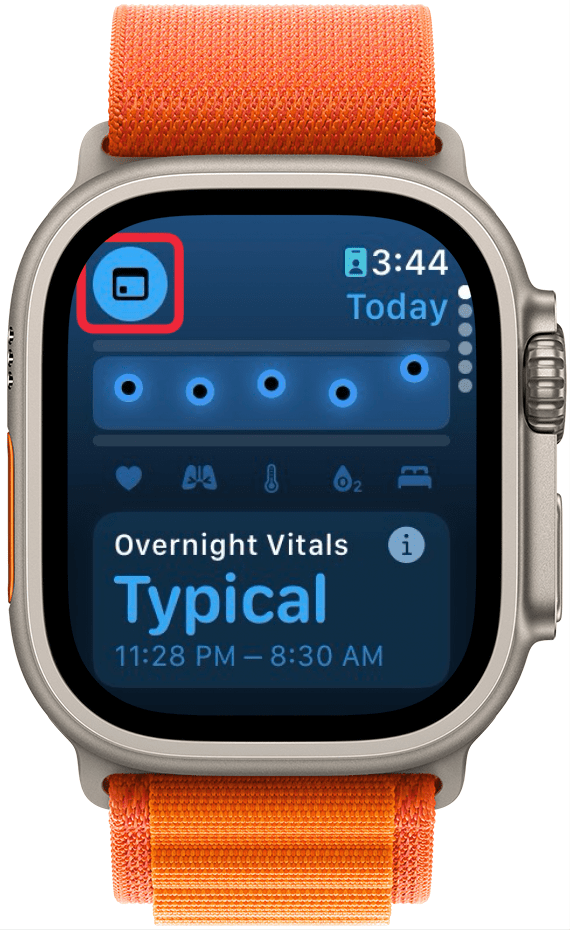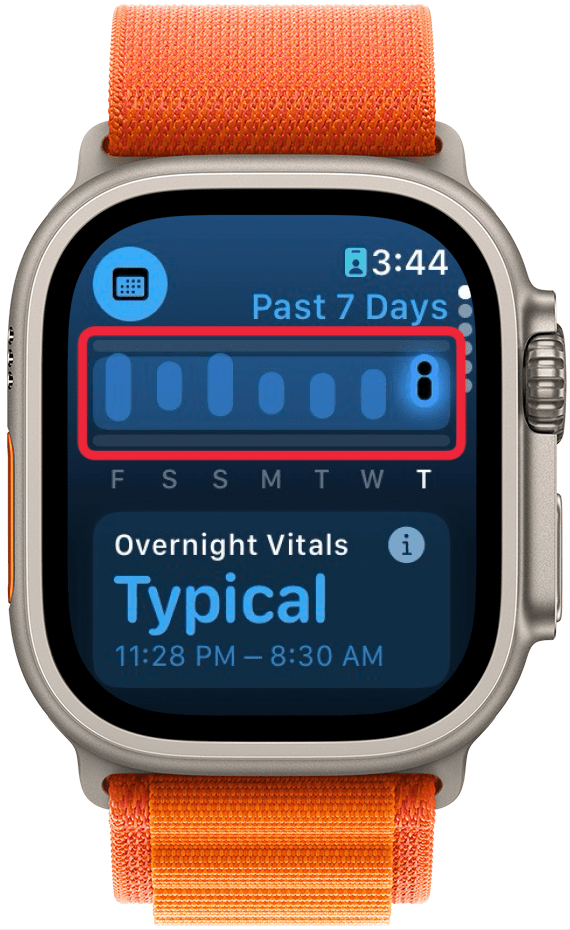În cea mai recentă versiune a watchOS, Apple Watch are acum o aplicație Vitals dedicată. Aplicația Vitals colectează datele dvs. de sănătate în timp ce dormiți și le reunește pe toate într-o singură locație convenabilă. Să aruncăm o privire la noua aplicație Apple Watch Vitals.
De ce vă va plăcea acest sfat:
- * Urmăriți-vă datele de sănătate într-o singură aplicație convenabilă.*
- Comparați-vă semnele vitale actuale cu cele din săptămâna precedentă.
Cum să utilizați aplicația Vitals pe Apple Watch
Cerințe de sistem
Acest sfat funcționează pe ceasurile Apple care rulează watchOS 11 sau o versiune ulterioară. Aflați cum să faceți actualizarea la [cea mai recentă versiune de watchOS] (https://www.iphonelife.com/content/how-to-download-watchos-7-install-new-apple-watch-update).
Una dintre cele mai bune funcții Apple Watch este capacitatea de a vă urmări obiceiurile de somn, cum ar fi rata respiratorie medie și ritmul cardiac. Acum, aplicația Vitals vă oferă o defalcare a ritmului cardiac, a ritmului respirator, a temperaturii încheieturii mâinii, a nivelului de oxigen din sânge și a duratei somnului. Toate aceste date sunt disponibile într-o singură aplicație convenabilă. Iată cum să navigați în aplicația Vitals pe Apple Watch:
 Descoperă funcțiile ascunse ale iPhone-ului tăuObține un sfat zilnic (cu capturi de ecran și instrucțiuni clare), astfel încât să îți poți stăpâni iPhone-ul în doar un minut pe zi.
Descoperă funcțiile ascunse ale iPhone-ului tăuObține un sfat zilnic (cu capturi de ecran și instrucțiuni clare), astfel încât să îți poți stăpâni iPhone-ul în doar un minut pe zi.
- Deschideți aplicația Vitals.

- Dacă este prima dată când deschideți această aplicație, veți fi întâmpinat de o explicație a aplicației. Derulați în jos și atingeți Next.

- De asemenea, vi se va cere să activați notificările pentru această aplicație. Atingeți Enable sau Skip.

- În partea de sus, veți vedea o privire de ansamblu asupra Vitalurilor dvs. peste noapte. Atingeți pictograma de informații pentru mai multe detalii despre semnificația valorilor vitale.

- Puteți derula în jos și selecta Mai multe informații.

- Acest ecran vă va spune care este diferența dintre Statele vitale tipice și Statele vitale aberante. Atingeți X pentru a închide acest ecran.

- Derulați în jos pentru a vedea defalcările individuale ale fiecăruia dintre semnele vitale. În primul rând, se află Heart Rate. La fel ca în cazul vitalităților de peste zi, puteți atinge pictograma de informații pentru a obține mai multe detalii despre fiecare vital.

- Derulați în jos pentru a vedea Rata respiratorie.

- Urmează Temperatura încheieturii mâinii.

- Continuați să derulați pentru a vedea nivelul de oxigen din sânge.

- În cele din urmă, puteți vedea Sleep Duration, adică cât ați dormit în noaptea precedentă.

- Puteți atinge pictograma Calendar pentru a comuta între valorile vitale de astăzi și valorile vitale din ultimele 7 zile.

- Acest lucru vă va arăta cum se compară valorile vitale de aseară cu cele din ultimele 7 zile.

În cea mai recentă versiune a watchOS, Apple Watch are acum o aplicație Vitals dedicată. Aplicația Vitals colectează datele dvs. de sănătate în timp ce dormiți și le reunește pe toate într-o singură locație convenabilă. Să aruncăm o privire la noua aplicație Apple Watch Vitals.
De ce vă va plăcea acest sfat:
- * Urmăriți-vă datele de sănătate într-o singură aplicație convenabilă.*
- Comparați-vă semnele vitale actuale cu cele din săptămâna precedentă.